TPM denilen şey, sizi Windows 11 kurmanıza engel olan en büyük sorundur. Ancak TPM nedir ve hangi sürüme sahip olduğunuzu nasıl kontrol edersiniz? TPM versiyonu yükseltme nasıl yapılır? İşte Windows 11 kurmadan önce kontrol etmeniz ve mutlaka yükseltmeniz gereken TPM sürümü nedir, yükseltme işlemi nasıl yapılır konusu hakkında merak edilen sorular ve cevapları.
Windows 11’in piyasaya sürülecek olmasıyla kullanıcılar, sistemlerinin yeni işletim sistemine yükseltilip yükseltilemeyeceğini görmek için Microsoft’un PC Health Check uygulamasını indirmeye başladı. Ne yazık ki, çoğu kişi şu sonucu aldı: Bu bilgisayar Windows 11’i çalıştıramaz.
Yükseltmek için TPM’nin kurulu ve etkinleştirilmesi gerektiği ortaya çıktı. Peki ilk etapta TPM nedir, nasıl kontrol edilir? TPM versiyonu yükseltme işlemi nasıl yapılır? Ve Microsoft’un en son işletim sistemini kurmak için bunu nasıl düzeltebilirsiniz?
TPM Nedir?
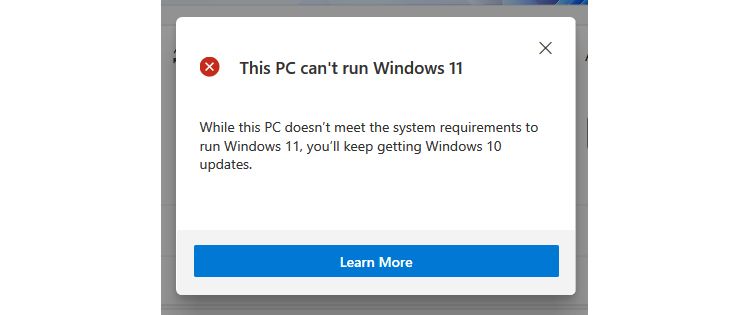
TPM veya Güvenilir Platform Modülü, donanım tabanlı bir güvenlik çözümüdür. Sisteminizi kötü amaçlı yazılımlara ve diğer saldırılara karşı koruyan, doğrudan anakartınıza takılan bir çiptir. Ayrıca Bitlocker sürücü şifrelemesi gibi Windows güvenlik araçlarının ayrılmaz bir parçasıdır.
Windows 11, TPM 1.2 minimum ölçütlerini karşılasa da, yükseltme için sisteminizde bir TPM 2.0 yongası önerir. Microsoft, müşterinin güvenliğini artırmak için bu teknolojiye ihtiyaç duyuyor; ancak birçok uzman bu özelliklerin aşırı olduğuna inanıyor.
Bu nedenle, Windows 11’e yükseltmek istiyorsanız, bilgisayarınızda bir TPM olup olmadığını ve hangi TPM sürümüne erişiminiz olduğunu keşfetmeniz gerekir.
Bilgisayarımda TPM var mı, nasıl kontrol ederim?
TPM yonganız olup olmadığını kontrol etmenin en kolay yolu, Windows PowerShell aracılığıyla get-tpm komutunu çalıştırmaktır.
Bunu yapmak için Başlat menüsü arama çubuğuna PowerShell yazın. Windows PowerShell sonucuna sağ tıklayın ve Yönetici olarak çalıştır‘ı seçin. Onay penceresinde Evet’e tıklayın.
Windows PowerShell uygulamasında get-tpm yazın ve Enter’a basın. Aşağıdaki sonucu görmelisiniz:
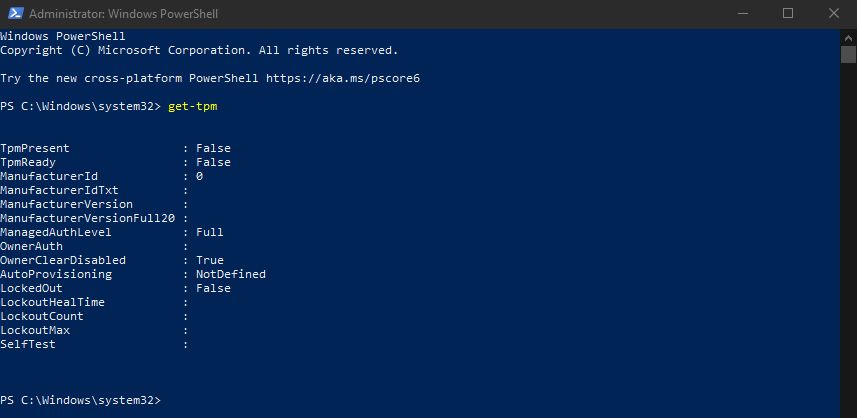
TpmPresent False döndürürse, ne yazık ki anakartınızda TPM yongası yoktur. Ancak aşağıdaki sonuçları alırsanız:
- TpmPresent: Doğru
- TpmReady: Yanlış
ÖNEMLİ: TPM Present ‘FALSE’ yazıyorsa, içinde TPM yongası bulunan anakart satınalmanız dışında yapabileceğiniz hiçbir şey yok.
Ardından BIOS/UEFI’nizde TPM yongasını etkinleştirebilir ve Windows 11 yükseltmesi için uygun olup olmadığınızı kontrol edebilirsiniz. Diğer bir deyişle, sisteminizin geri kalanının Windows 11 yükseltme gereksinimleriyle sıfırdan hazır olduğunu varsayarsak.
TPM Versiyonu Kontrol Etme ve Yükseltme
Microsoft başlangıçta kullanıcıların Windows 11’i çalıştırmak için TPM 2.0’a ihtiyaç duyacağını duyurdu. Ancak daha sonra belgelerini revize ederek minimum TPM 1.2 gereksinimi belirlediler ve TPM 2.0 önerilen bir sürüm olarak devam ediyor, ama 1.2 de yeterli durumda.
Şimdi, Windows 11’e TPM 1.2 yongası ile yükseltmeye yapmaya çalışırsanız, “yükseltme önerilmez” mesajını göreceksinizdir. Ancak bir TPM 1.2 yonganız bile yoksa o kadar ileri gidemezsiniz; Windows 11 yükseltmesi cihazınıza sunulmaz, yükleyemezsiniz.
Peki TPM versiyonu yükseltme nasıl yapılacak?
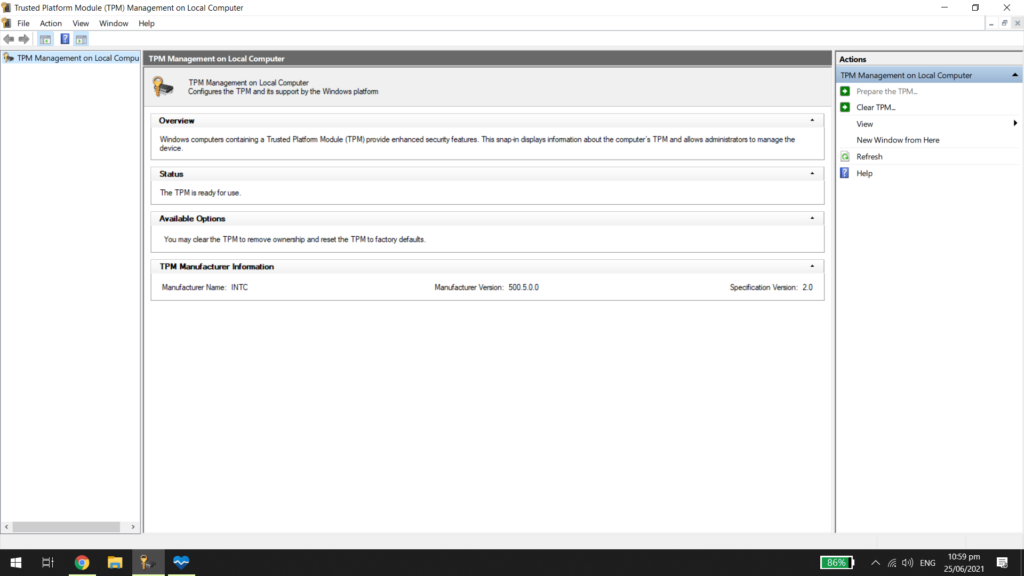
Artık bir TPM çipinin kurulu olup olmadığını bildiğinize göre, TPM sürümünüzü kontrol edin. Windows tuşu + R‘ye basın, ardından tpm.msc yazın. Güvenilir Platform Modülü (TPM) Yönetimi penceresi açılmalıdır.
TPM Üretici Bilgileri alt penceresinin altında Spesifikasyon Sürümü’nü arayın. Orada PC’nizin hangi TPM sürümünü çalıştırdığını görmelisiniz.
TPM 1.2’den TPM 2.0 Versiyonu Yükseltme
Bir TPM 1.2 çipiniz olduğunu fark ederseniz, TPM 2.0’a yükseltme şansınız vardır. Her şey donanımınıza, üreticinize ve bellenime bağlıdır, bu nedenle TPM 1.2’nin TPM 2.0’a nasıl yükseltileceğine ilişkin tam ayrıntıları anlatmayacağız.
Donanım türünüz için bir internet araması ve “tpm 1.2’yi tpm 2.0’a yükseltin” ifadesini tamamlarsanız, işlem boyunca size rehberlik edecek bazı kullanışlı arama sonuçları bulabilirsiniz. Kullandığınız cihazın DESTEK (SUPPORT) sayfalarından en güncel bilgiyi almanızı tavsiye ederim.
Windows 11 Yükseltmesi için TPM’yi Açabilir misiniz?

Bilgisayarınızda yerleşik bir TPM 1.2 veya üstü yonga varsa, Windows 11’i kurmak için yalnızca açık olduğundan emin olmanız gerekir. Etkinleştirme, anakart markalarına ve modellerine göre değişir. Doğru talimatları bulmak için bilgisayarınızın belgelerini kontrol etmeniz gerekir.
TPM kullanılabilirliği anakartlar arasında değişiklik gösterir, ancak çoğu yeni cihazda bunlar kuruludur. Gerçekten de Microsoft, 2016’dan beri tüm yeni donanımlar için TPM 2.0 yongalarına ihtiyaç duyuyor. Ancak, daha eski bir bilgisayarınız varsa ve bir TPM yonganız yoksa, o zaman sahip olduğunuz tek çözüm donanımınızı yükseltmektir.
Takiye.com’u twitter ve google haberler üzerinden abone olarak takip edebilirsiniz.
Teknoloji kategorimizdeki diğer tüm yazılarımıza buradan ulaşabilirsiniz.
- Windows 11 Sistem Gereksinimleri
- Windows 11, Windows 10’dan Daha Hızlı ve İyi Çalışacak
- Google Chrome Oturum Kapatma ve Duraklatıldı Sorunu
- Microsoft Office 2021 Ne Zaman Çıkacak, Fiyatı, Özellikleri
- Yeşil Arka Plan Videosu Nasıl Oluşturulur?
- Telegram Neden Düşündüğünüz Kadar Güvenli Değil?
- iPhone Cihazınızı iOS 15 Güncellemesine Hazırlamak için 7 Adım
- Word dosyası ile windows hacklemek
- Apple Watch Alınır mı? Apple Watch Almak Mantıklı mı?
- En İyi 15 Android Müzik Uygulamaları


